电脑定时关机是一项非常实用的功能,可以帮助我们在不需要使用电脑时自动关闭电脑,节省能源并保护电脑硬件。本文将介绍如何设置电脑的自动关机功能,让电脑在我们设定的时间自动关机。

电脑品牌型号:华硕ROG Strix G15
操作系统版本:Windows 10
软件版本:无
1、打开“控制面板”,点击“系统和安全”。
2、在“系统和安全”页面中,点击“管理工具”。
3、在“管理工具”页面中,找到并点击“任务计划程序”。
4、在“任务计划程序”窗口中,点击左侧的“创建基本任务”。
5、按照向导的提示,设置任务的名称、描述和触发器。在触发器中选择“每天”或“每周”等,设定具体的时间。
6、在“操作”中选择“启动程序”,并选择“关机”命令。
7、点击“完成”按钮,任务就会被创建并开始运行。
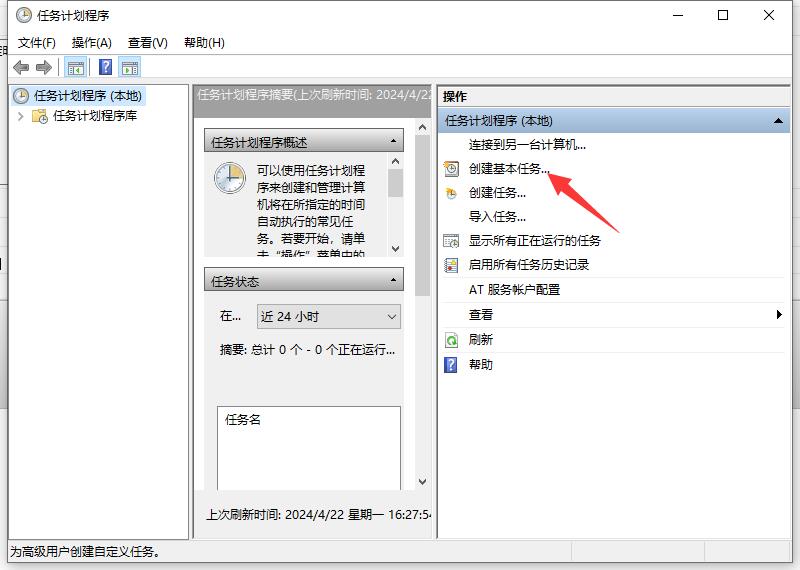
1、下载并安装第三方软件,如“定时关机助手”。
2、打开软件,选择“定时关机”功能。
3、在软件中设置关机时间和关机模式,如立即关机、定时关机或倒计时关机。
4、点击“确定”按钮,软件会在设定的时间自动关机。

总结:通过以上两种方法,我们可以轻松地设置电脑的自动关机功能。使用Windows自带的计划任务可以在不安装额外软件的情况下实现自动关机,而使用第三方软件则可以提供更多的关机选项和定制化功能。根据个人需求选择合适的方法,可以让电脑在我们不需要使用时自动关机,节省能源并延长电脑的使用寿命。更多关于windows系统的使用方法或者常见问题解决教程,我们还可以在“小鱼系统官网”内查看。

电脑定时关机是一项非常实用的功能,可以帮助我们在不需要使用电脑时自动关闭电脑,节省能源并保护电脑硬件。本文将介绍如何设置电脑的自动关机功能,让电脑在我们设定的时间自动关机。

电脑品牌型号:华硕ROG Strix G15
操作系统版本:Windows 10
软件版本:无
1、打开“控制面板”,点击“系统和安全”。
2、在“系统和安全”页面中,点击“管理工具”。
3、在“管理工具”页面中,找到并点击“任务计划程序”。
4、在“任务计划程序”窗口中,点击左侧的“创建基本任务”。
5、按照向导的提示,设置任务的名称、描述和触发器。在触发器中选择“每天”或“每周”等,设定具体的时间。
6、在“操作”中选择“启动程序”,并选择“关机”命令。
7、点击“完成”按钮,任务就会被创建并开始运行。
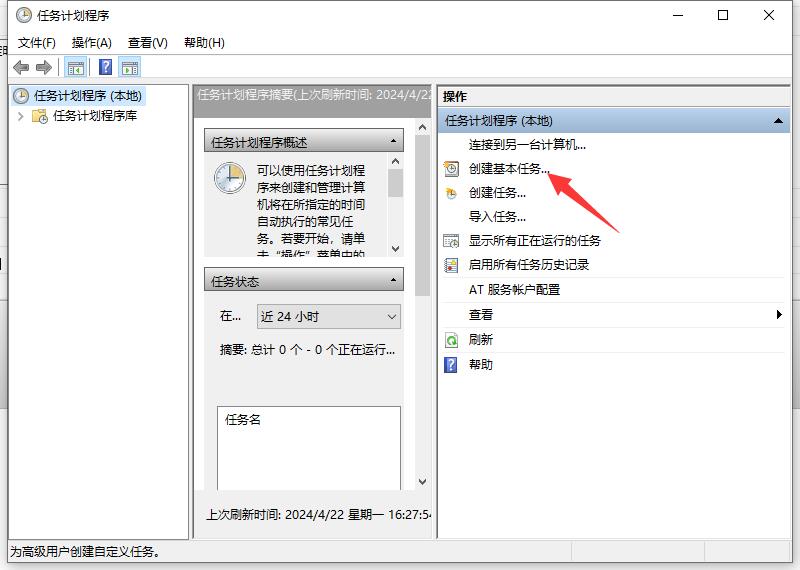
1、下载并安装第三方软件,如“定时关机助手”。
2、打开软件,选择“定时关机”功能。
3、在软件中设置关机时间和关机模式,如立即关机、定时关机或倒计时关机。
4、点击“确定”按钮,软件会在设定的时间自动关机。

总结:通过以上两种方法,我们可以轻松地设置电脑的自动关机功能。使用Windows自带的计划任务可以在不安装额外软件的情况下实现自动关机,而使用第三方软件则可以提供更多的关机选项和定制化功能。根据个人需求选择合适的方法,可以让电脑在我们不需要使用时自动关机,节省能源并延长电脑的使用寿命。更多关于windows系统的使用方法或者常见问题解决教程,我们还可以在“小鱼系统官网”内查看。




